Cómo guardar fotos en iCloud
iCloud es la nube de Apple y mediante su plataforma podrás almacenar información en un espacio online. No obstante, aún hay mucho desconocimiento con respecto al uso de esta herramienta y una de las dudas más recurrentes es precisamente, “¿Cómo guardar las fotos en iCloud?” ¡Sigue leyendo! Aquí te explicaremos como hacerlo.
Cómo guardar las fotos en iCloud desde iPhone o PC
- Guardar fotos en iCloud desde iPhone
- Guardar fotos en iCloud y borrarlas del iPhone
- Guardar fotos en iCloud drive desde PC
- Extra consejo:guardar fotos de iPhone a PC
Cómo guardar fotos en iCloud desde iPhone
La Fototeca de iCloud te permite almacenar imágenes tomadas con el iPhone en cuestión de segundos. Para hacerlo, solo tendrás que seguir los siguientes pasos:
Paso 1: Para activar por primera vez iCloud sigue la siguiente ruta en tu iPhone: configuración > [tu nombre] > y marca la opción de iCloud.
Paso 2: A continuación debes pulsar la categoría de "Fotos".
Paso 3: Ahora activa la Fototeca de iCloud. Para ello, deslizarás botón y este quedará en color verde. Seguidamente elige entre dos opciones, la de "Optimizar almacenamiento" o "Descargar o conservar originales". Puedes elegir la de tu conveniencia.
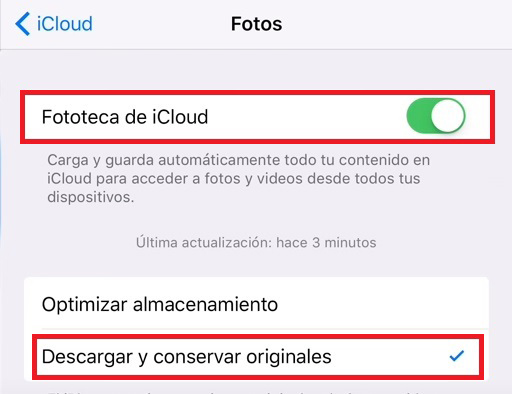
Tips: La opción de "optimizar almacenamiento" permite subir las imágenes con mayor resolución a la nube. Por su parte, la sección de “Descargar y conservar originales” permite que las fotos se guarden con mejor calidad en el iPhone y en tu cuenta de iCloud.
¡Listo! … Luego de la sincronización tus fotos quedarán guardadas en iCloud. Cada vez que tomes fotos con tu equipo estas se subirán a la nube.
Cómo guardar fotos en iCloud y borrarlas del iPhone
El único inconveniente del método anterior es que tus fotografías se almacenarán tanto en tu iPhone como en tu nube iCloud. Esto plantea una nueva interrogante: ¿Se puede guardar fotos en icloud y no en iphone?.
Si esto es lo que deseas, lo único que debes hacer es desactivar la fototeca de iCloud. Esta acción te permitirá borrar las fotos de tu iPhone y mantenerlas solo en la nube.
Cómo guardar fotos en iCloud drive desde PC
iCloud te permite almacenar las fotos que tengas guardadas en la PC. Pero para ello, primero debes comenzar a utilizar una herramienta llamada iCloud Drive. Este aplicativo te ayudará a gestionar tus archivos guardados en la nube desde una computadora con sistema Windows. Para ello tendrás que instalarlo y cumplir con los siguientes requisitos:
- Todos tus dispositivos de Apple tendrán que contar con la última versión del sistema operativo iOS.
- Los dispositivos deben tener configurado iCloud y también la herramienta de iCloud Drive activada.
- Todos los dispositivos estarán asociados a una misma Apple ID. De lo contrario ocurrirá un error en la sincronización de archivos.
- Una vez instalado, iCloud Drive tendrá que estar configurado en tu ordenador. Para ello, lo importante es que hayas seleccionado correctamente los contenidos que has elegido para compartir mediante esta aplicación.
Si cumples con todos los requisitos anteriores podrás pasar fotos a icloud drive desde la PC. A continuación, te explicamos cómo hacerlo:
Paso 1: Busca en tu computadora la imagen que deseas almacenar. Al ubicarla, harás clic derecho con el mouse sobre la misma y la copiarás.
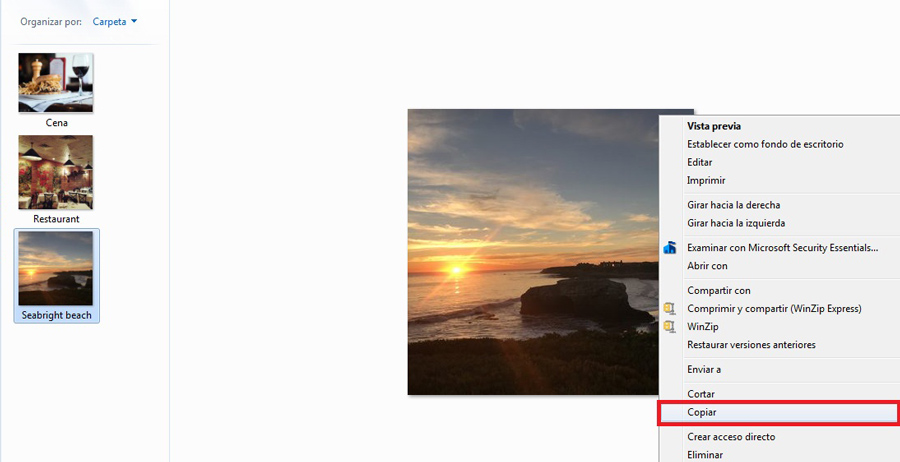
Paso 2: Ubica en el lado izquierdo de tu pantalla el apartado de iCloud Drive. En ocasiones, esta opción aparece en "Favoritos" o "Acceso rápido". Al darle clic, se desplegarán las carpetas contenidas en dicho espacio. Pega tu imagen dentro de la carpeta en donde deseas guardarla y listo.
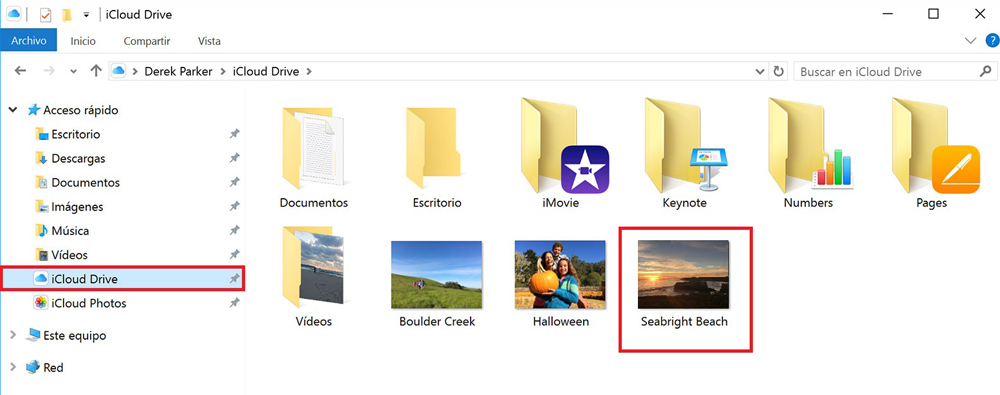
Luego de hacer esto, tu fotografía estará almacenada también en la nube de iCloud y en el resto de tus dispositivos asociados.
Extra consejo: Cómo guardar fotos de iPhone a PC y liberar espacio
Lo que necesitas es instalar un programa llamado Tenorshare iCareFone. A decir verdad, con este software podrás primero pasar las fotos hacia el ordenador y luego liberar espacio en el dispositivo. A continuación te explicaremos ambos procesos:


Paso 1: Conecta el dispositivo con un cable de USB. Selecciona la sección de Manage> Photos.
Paso 2: Escoge las fotos que quieres pasar a la PC y haz clic en "Export". ¡Listo! Tus fotos estarán respaldadas en la PC.
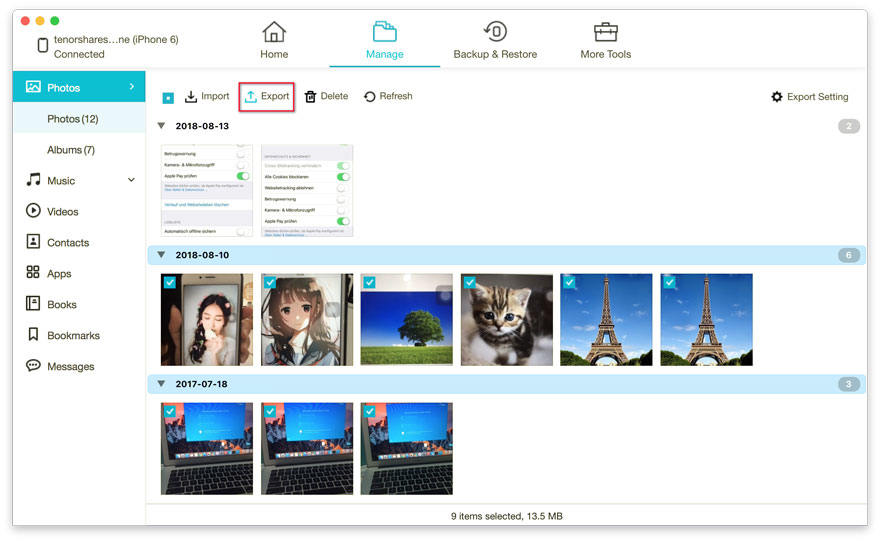
A partir de este momento, podrás borrar del iPhone las imágenes que hayas transferido a tu PC para liberar un poco de espacio. Para ello, simplemente pincha en "Delete"
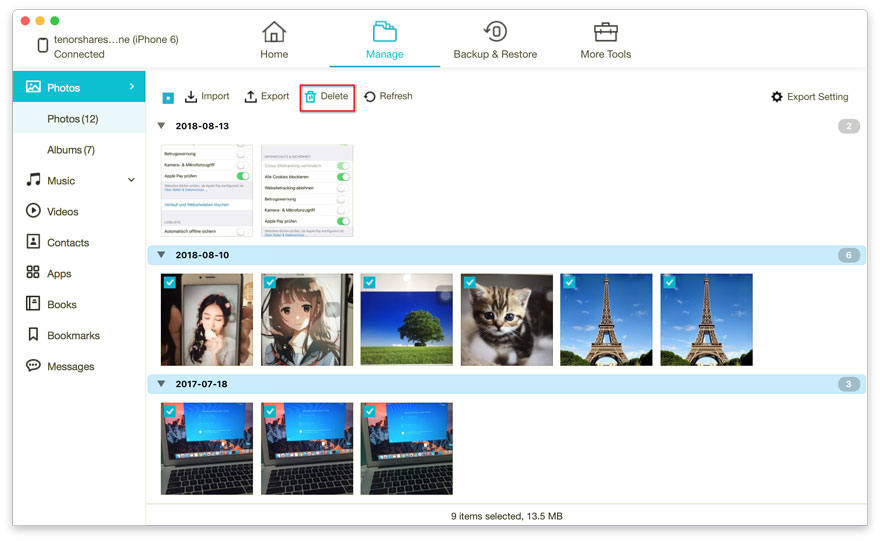
¡Listo! ahora si podrás disfrutar de tu iPhone con mayor espacio y rapidez.
En conclusión
Si te preguntabas ¿cómo guardar mis fotos en iCloud? Aquí te hemos respondido como hacerlo desde el iPhone y la PC. Añadido a esto, te indicamos unos consejos para liberar espacio de tu móvil a través del programa Tenorshare iCareFone.

